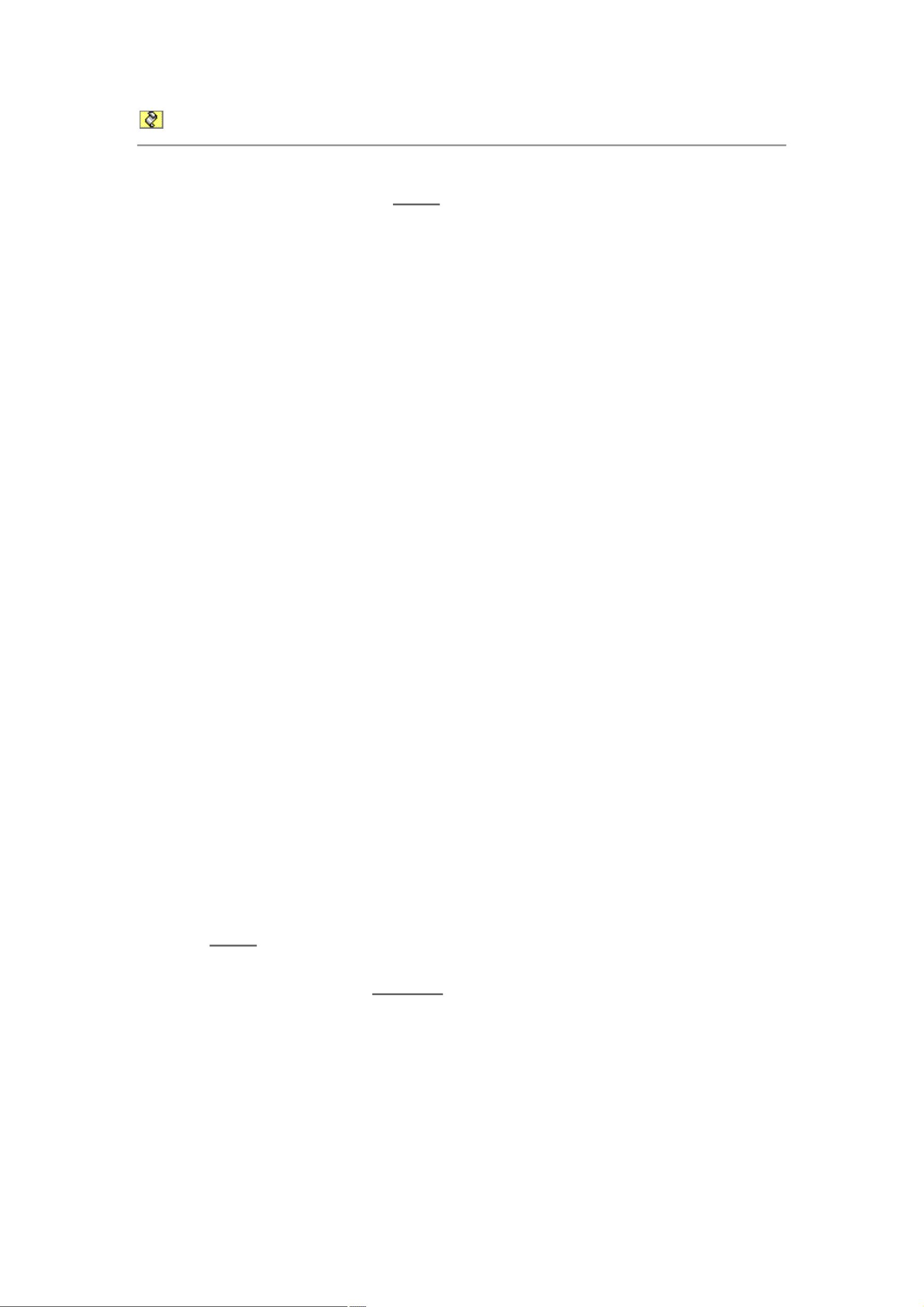XP系统局域网权限设置与访问问题解决方案
版权申诉
36 浏览量
更新于2024-08-25
收藏 321KB PDF 举报
本文档主要介绍了Windows XP系统局域网共享权限的设置方法,以及当遇到访问权限问题时的解决方案。首先,用户需要通过以下步骤设置文件夹共享权限:
1. **取消使用简单共享**:在“我的电脑”->“工具”->“文件夹选项”中,取消勾选“使用简单共享”,以提高安全性。
2. **创建带密码的用户账户**:在“控制面板”->“用户账户”中,新建一个账户并为其设置密码,用于后续的共享访问。
3. **设置文件夹共享**:右键点击要共享的文件夹,选择“共享和安全”,启用共享,然后在权限设置中删除Everyone组的权限,并添加刚才创建的带密码的账户。
4. **设置访问控制**:在本地策略中,进行用户权利指派,将Guest组添加到“从网络访问此计算机”的权限中,并确保“拒绝从网络访问这台计算机”中不包含Guest组。此外,将“网络访问:本地账户的共享和安全模式”设置为经典模式,以允许更精细的访问控制。
然而,如果按照上述步骤操作后仍然无法访问共享文件,可能需要检查以下几点:
- **管理员账户密码**:确保本地的Administrator账户已设置密码,因为访问权限问题有时与账户权限有关。
- **网络访问模式**:确认网络访问模式设置为经典模式,而非仅来宾模式,经典模式允许更多的控制和安全性。
- **Guest账户状态**:在“用户权利指派”中,可能需要重新加入或移除Guest组,确保其在访问控制列表中的正确位置。
- **Registry编辑**:如果以上操作无效,可以尝试修改注册表键`HKEY_LOCAL_MACHINE\SYSTEM\CurrentControlSet\Control\Lsa\restrictanonymous`的值,将其从1(默认)改为0,以解除匿名用户的限制。
这篇文档提供了一套详尽的Windows XP系统局域网共享权限设置流程,同时针对常见访问权限问题给出了相应的解决步骤,帮助用户优化网络安全和访问控制。如果遇到复杂问题,可以通过调整注册表来进一步排查。
点击了解资源详情
点击了解资源详情
点击了解资源详情
2021-11-24 上传
2022-02-22 上传
2021-12-26 上传
2021-10-30 上传
2021-11-05 上传
huakai218
- 粉丝: 3
- 资源: 8万+
最新资源
- 石竹山文武学校网络搭建实验
- linux扫描式教程
- AnalyzeIPv6_WinPcap.cpp
- JavaScript DOM编程艺术 英文版
- tslib-1.4交叉编译和分析
- 增益可变运放AD603的原理及应用
- 70-315面向.NET的Web应用程序设计for C#模拟题.pdf
- MATLAB图像处理
- TCP-IP详解卷1-001
- Eclipse中文教程---适合初学者
- 利用现成的资源(一个可发送短信的WebService)来开发短信发送程序.txt
- 华为编码规范---非常详细
- c++课件c++课件关于循环和函数
- 编程 - 贪心算法.pdf
- Asp.net开发必备51种代码
- ubuntu学习教程